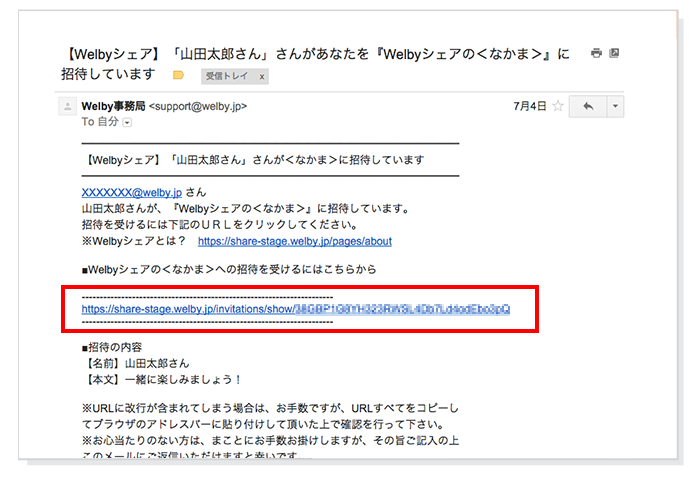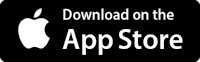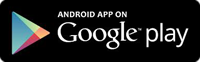Welbyの利用方法
1.Welby アカウントを取得しよう!
アプリをダウンロードしたり、「Welbyシェア」や「Welbyマイカルテ」を使いはじめる前にWelby アカウントを先に取得してしまおう!
「新規ユーザー登録」をすると、次の画面が表示され、登録したメールアドレス宛にメールが届きます。
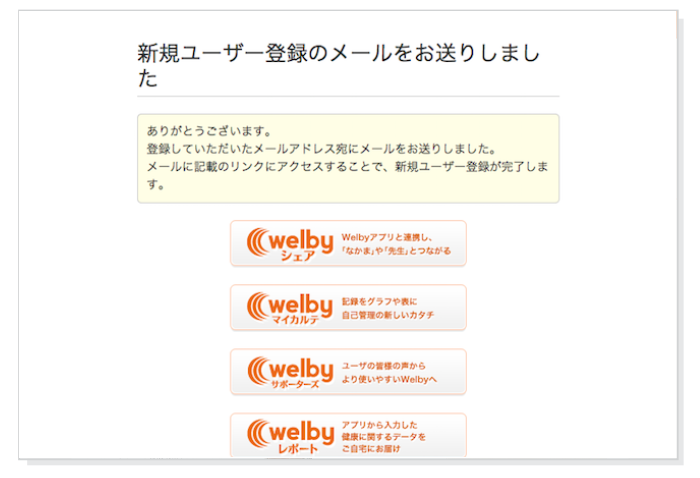
届いたメールの承認URLをクリックすると、本登録が完了します。
※メールが受け取れない場合の対処法はこちらを参照ください。
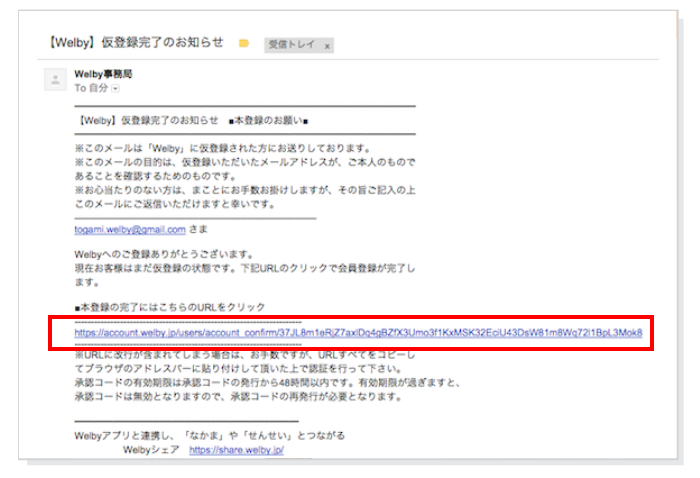
本登録完了画面が表示されます。
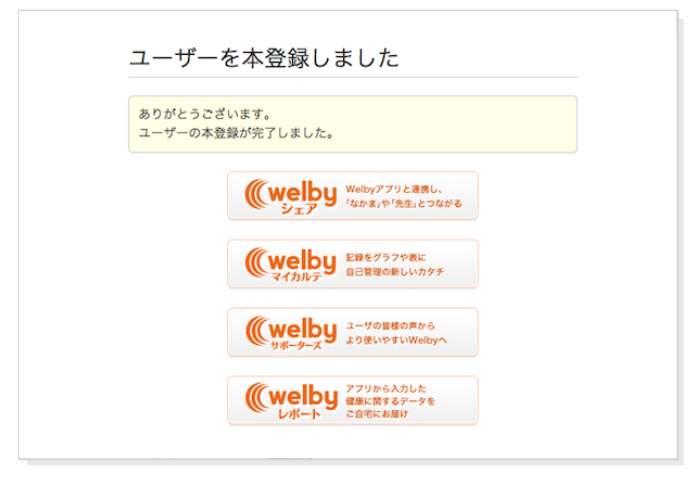
2.Welby アプリをダウンロードしよう!
- 「Welby」で検索します。
- Welbyのアプリ群が表示されますので、ご利用になりたいアプリをダウンロードしてください。
※どのアプリから入力したデータでも、「Welbyシェア」や「Welbyマイカルテ」でまとめて見ることができます。
Welby糖尿病は、WelbyシェアやWelbyマイカルテには対応しておりません。ご注意願います。
いますぐダウンロード
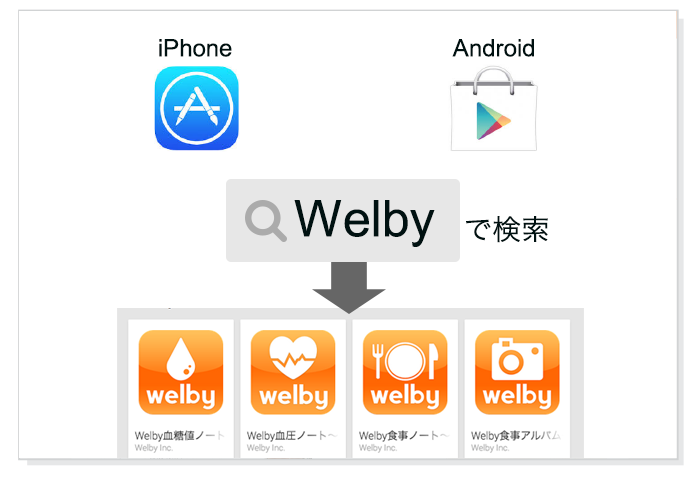
3.Welby アプリにログインする
Welbyのアプリを初めて使う時は、メールアドレスとパスワードを求められます。「1.Welby アカウントを取得しよう!」で取得したメールアドレスとパスワードを入力して、ログインをしてください。
(1)Welby会員の方はメールアドレスとパスワードを入力してください。
※全ての「Welbyアプリ」、「Welbyシェア」、「Welbyマイカルテ」、「Welbyレポート」等、Welbyサービスをご利用になるには、Welbyアカウントが必要となります。全て共通のアカウントでご利用いただけます。
「Welby糖尿病」アプリのみ、アカウント連携できておりませんので、「Welby糖尿病」をご利用になる場合は、単独でアカウント登録する必要があります。
(2)アプリから新規ユーザー登録をする場合
アプリでWelbyアカウントを取得します。
- 利用規約に同意
- 必要項目の入力
- 認証コード入力画面に遷移(※登録いただいたメールアドレス宛に認証コードが送信されます。)
- メールに届いた認証コードを認証コード入力画面に入力
- 登録完了
メールアドレスは正確に入力してください。間違いが多く発生しております。
認証コードが届かない場合
キャリアメール(アドレスの後半が、@docomo.ne.jp、@ezweb.ne.jp、@softbank.ne.jp、@i.softbank.jp)の方は、受信拒否設定がされている場合があります。
スマートフォンや携帯電話のメール設定で、以下のメールアドレスのドメイン受信許容の設定をお願いいたします。
※その他の認証コードが受け取れない場合の対処法はこちらを参照ください。
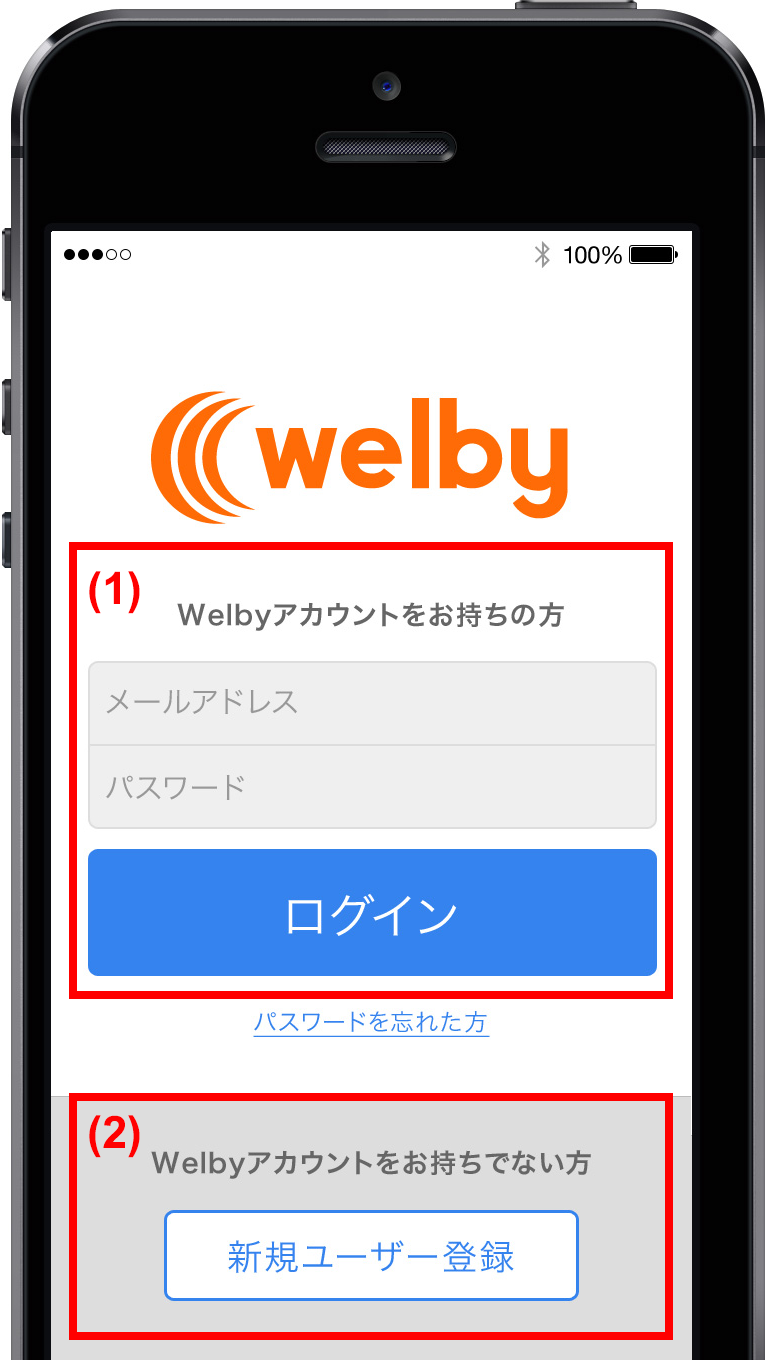
全アプリ共通部分
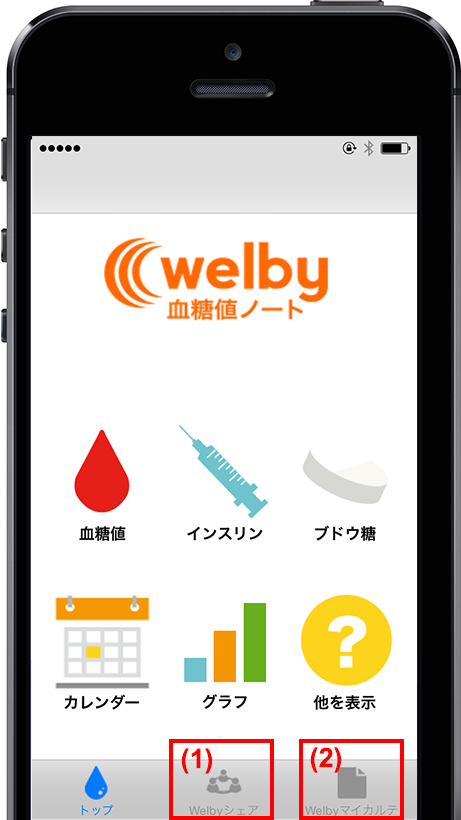
(1)Welbyシェア
- 「せんせい」や「かぞく」「なかま」の間で、タイムリーに記録内容を共有できます。(共有せずにご自身だけの日記としても利用することもできます。)
- 共有した情報に対して「応援」アイコンやコメントのやりとりが可能です。
- 「なかま」や「せんせい」に応援や指導で、自己管理も楽しく継続!
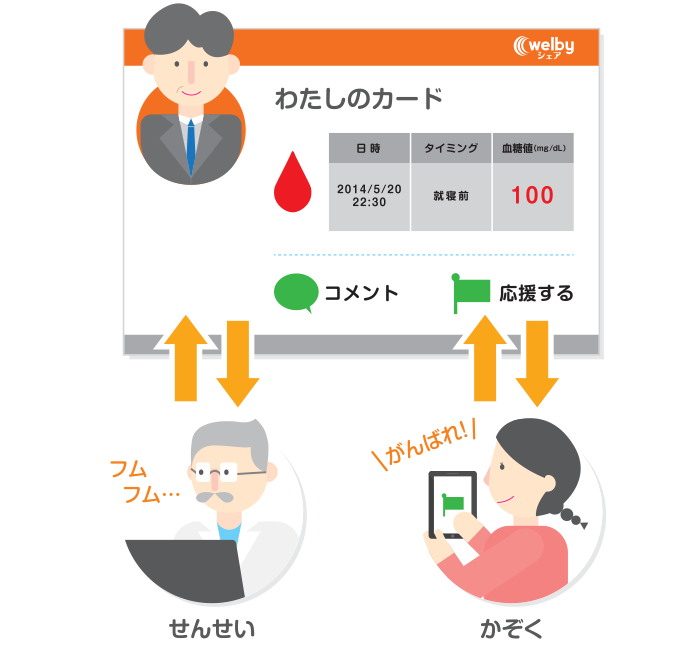
(2)Welbyカルテ
- 入力したデータを、日内変動、週間、月間、年間などで、グラフやリストにできます。
- リストは一覧表にして、PDFとして保存できます。印刷できるので、診察時にそのまま提出できます。
- 全てのアプリのデータを総合的に見れます。(総合的に分析できる機能は順次、アップグレードしていきます。)

「Welbyシェア」「Welbyマイカルテ」は、PCで見るとより分かりやすいです。
5.PCでWelbyシェア/マイカルテを使う
Welbyシェア/マイカルテに初めてアクセスする時は、メールアドレスとパスワードを求められます。「1.Welby アカウントを取得しよう!」で取得したメールアドレスとパスワードを入力して、ログインをしてください。
こちらからでも、新規会員登録は可能です。「新規会員登録」をクリックすると、「1.Welby アカウントを取得しよう!」と同様の流れで、会員登録ができます。
「Welbyシェア」とは?
アプリで入力したデータが入力したタイミングで、それぞれカードになって自動的に投稿されます。投稿内容を自分自身で振り返ることもできますし、家族や医療者と共有することもできます。
Welbyシェア:https://share.welby.jp
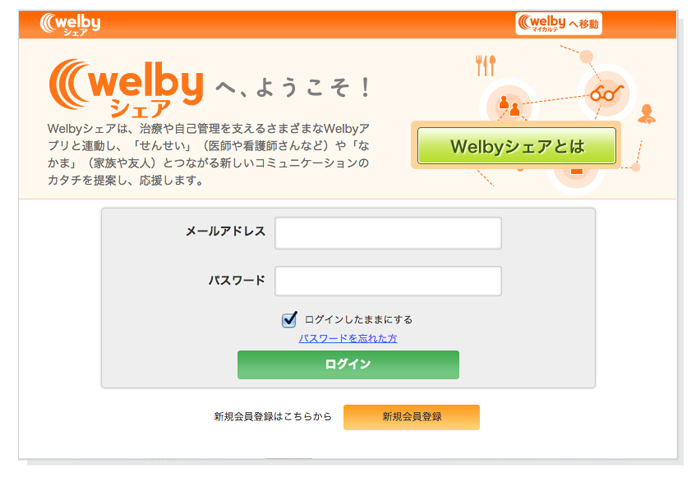
「Welbyマイカルテ」とは?
アプリで入力したデータをグラフやリストにして振り返ることができます。
リストやグラフはPDFにすることが出来ますので、印刷したりファイルを共有することで、診察時に持って行ったり、家族に見せたりすることができます。
Welbyマイカルテ:https://mykarte.welby.jp
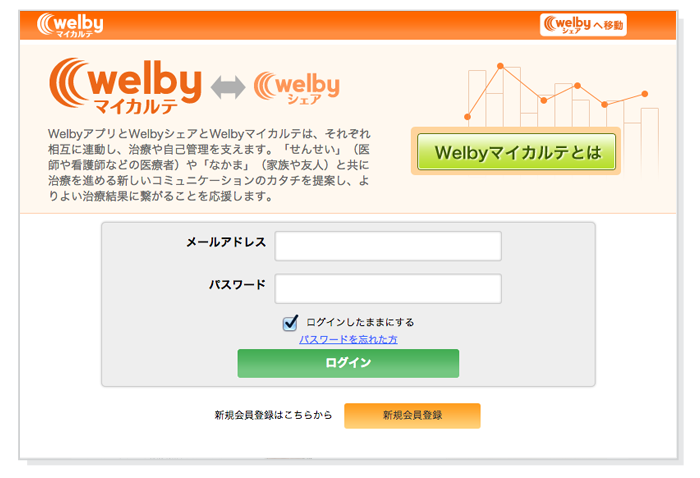
6.Welbyシェアの使い方とつながり方
「Welbyシェア」へアクセスします。
使い方
- 新着情報(コメントや応援がついた時など)をお知らせします。
- ここに投稿すると、つながっている「なかま」または「せんせい」の一覧に表示されます。
- つながっている「なかま」のバイタルデータや食事写真などが一つずつカードになって時系列に表示されます。(共有したいカードの種類は設定で制限ができます。)
- コメントを入れたり、応援する(アイコンを送る)ことができます。
- 相手のメールアドレスを聞いて、この「なかまへの招待」から招待します。
- ここにつながっている「なかま」または「せんせい」の一覧が表示されます。それぞれのアイコンをクリックすると、その人だけのカードの一覧が表示されます。
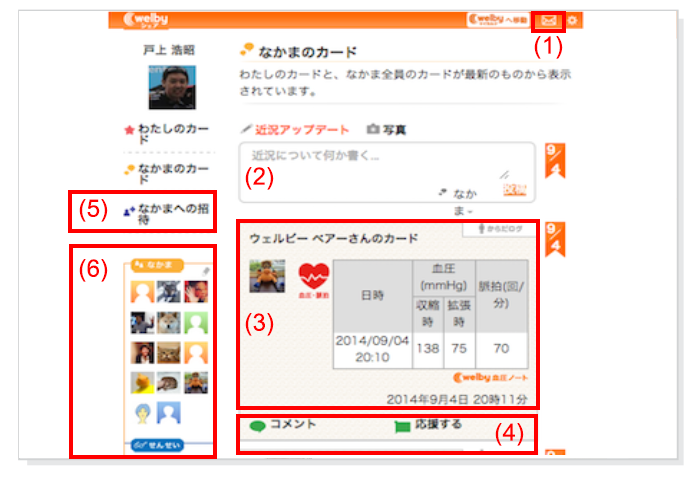
なかまを招待する
- 招待したい人のメールアドレスを教えてもらいます。
- 「Welbyシェア」のなかまへの招待から、招待した人のメールアドレスを入力します。
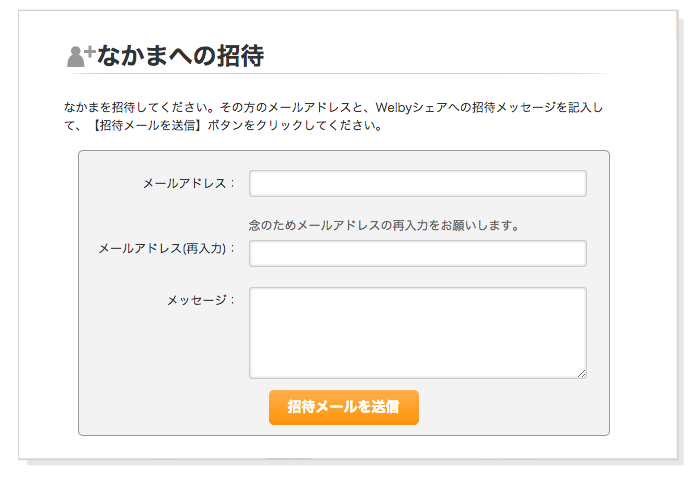
なかまに招待してもらう
招待される人が、先にWelbyに登録を済ませていると、あとの手順が楽です。(「1.Welby IDを取得しよう!」を参照ください。)
※Welbyに未登録でも、この段階では問題ありません。
- メールアドレスを招待者に伝えます。
- メールが届きます。メールの「なかま」の承認URLをクリックします。
招待される人が、Welby会員の場合は、承認URLをクリックして完了です。
招待される人が、Welby会員でない場合は、承認URLをクリックすると、Welby会員登録画面に進みますので、「1.Welby アカウントを取得しよう!」を参考に登録をお願いします。登録後、「Welbyシェア」内で承認をお願いします。